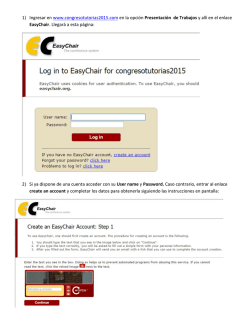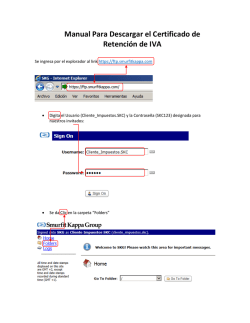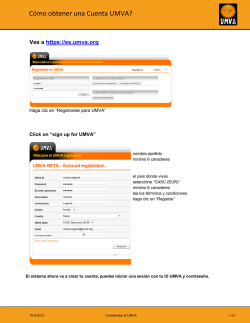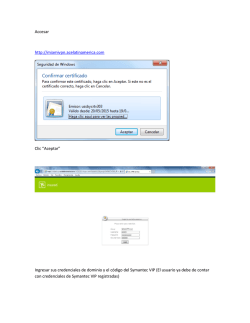Análisis de Agua Subterránea Transitoria con
Análisis de Agua Subterránea Transitoria con Estabilidad del Talud 19-1 Análisis de Agua Subterránea Transitoria con Estabilidad del Talud Este tutorial describe cómo utilizar el Slide para calcular los factores de seguridad para una presa sujeta al cambio tiempo - dependiente de la presión de los poros. Como parte del tutorial, se lleva a cabo un análisis de agua subterránea transitoria, utilizando elementos finitos. Se puede encontrar el producto terminado de este tutorial en el archivo de datos Tutorial 19 Transitorio + Estabilidad del Talud.slim (“Tutorial 19 Transient + Slope Stability.slim”) Se puede acceder a todos los archivos del tutorial instalados con el Slide 6.0, al seleccionar Archivo > Carpetas Recientes>Carpeta de Tutoriales (“File > Recent Folders > Tutorials Folder”) desde el menú principal del Slide. Temas Desarrollados • Análisis de filtración de agua subterránea transitoria • Estabilidad del talud con agua subterránea transitoria Geometría Slide v.6.0 Manual del Tutorial Análisis de Agua Subterránea Transitoria con Estabilidad del Talud 19-2 Modelo (“Model”)______________________________________________ Inicie el programa Modelo (“Model”) del Slide. Parámetros del Proyecto (“Project Settings”) Abra la ventana de diálogo Parámetros del Proyecto (“Project Settings”) desde el menú Análisis (“Analysis”). Configure las Unidades de Tensión (“Stress Units”) a Métrico (“Metric”), configure las Unidades de Tiempo (“Time Units”) a Días (“Days”) y las Unidades de Permeabilidad (“Permeability Units”) a metros/segundos. Configure la Dirección de Falla (“Failure Direction”) de Izquierda (“Left”) a Derecha (“Right”), tal como se muestra. Haga clic en el enlace Agua Subterránea (“Goundwater”) en el lado izquierdo. Para el Método elija Estado Estacionario FEA (“Steady State”). Seleccione la casilla de selección Avanzado (“Advanced”) y elija el Agua Subterránea Transitoria (“Transient Groundwater”). . Slide v.6.0 Manual del Tutorial Transient Groundwater Analysis with Slope Stability 19-3 El Método (“Method”) se refiera al método utilizado para obtener el estado inicial para el análisis de agua subterránea transitoria. En este tutorial llevaremos a cabo un análisis de elemento finito para obtener el estado inicial. Ahora, haga clic en el enlace Transitorio (“Transient”) en la izquierda. En esta parte necesitamos especificar los tiempos en lo que deseamos observar los resultados de la presión de poros. Cambie el Número de Etapas (“Number of Stages”) a 5. Ingrese los tiempos para cada etapa, tal como se muestra. Asimismo, seleccione la casilla de selección Calcular SF (Factor de Seguridad (“Safety Factor”)) para casa etapa. Esto configurará el modelo para calcular el factor de seguridad Slide v.6.0 Manual del Tutorial Transient Groundwater Analysis with Slope Stability 19-4 en cada tiempo específico, debido a que las condiciones de agua subterránea están cambiando. Haga clic en OK para cerrar la ventana de diálogo Parámetros del Proyecto (“Project Settings”). Estabilidad del Talud (“Slope Stability”)_______________________ Ahora, usted verá una pantalla en blanco con tres tabuladores en la parte inferior. Uno para la Estabilidad del Talud (“Slope Stability”), uno para Estado Estacionario del Agua Subterránea (“Steady State Groundwater”) y otro para el Agua Subterránea Transitoria (“Transient Groundwater”). La primera parte de este tutorial incluye la configuración del modelo de geometría. Sólo se puede hacer esto en el modo Estabilidad del Talud (“Slope Stability”), al hacer clic en el tabulador para Estabilidad del Talud (“Slope Stability”). Límites (“Boundaries”) Este modelo representa una presa subyacente a una cimentación fuerte reteniendo agua estancada en una parte. En esta parte definiremos la geometría del problema. Asegúrese de que se encuentre en la vista “Estabilidad del Talud” (“Slope Stability’”). Seleccione la opción Añadir Límite Externo (“Add External Boundary”) en el menú Límites (“Boundaries”) e ingrese las siguientes coordenadas: 0,0 100 , 0 100 , 10 75 , 10 55, 20 51 , 22 44 , 22 20 , 10 0 , 10 c (para cerrar límite) Presione Ingresar (“Enter”) para finalizar los puntos de entrada. El modelo lucirá así: Slide v.6.0 Manual del Tutorial Transient Groundwater Analysis with Slope Stability 19-5 Ahora, necesitamos definir el límite entre el material de la presa y la cimentación. Seleccione Límites → Añadir Límite de Material (“Boundaries → Add Material Boundary”). Haga clic en el punto (0,10) y luego en el punto (100,10). Presione Ingresar (“Enter”) para detener la entrada de puntos. El modelo lucirá así. Materiales (“Materials”) Seleccione Definir Materiales (“Define Materials”) desde el menú Propiedades (“Properties”). Cambie el nombre de Material 1 a Presa (“Dam”). Configure a 6 kN/m2 y φb to 35°, tal como se muestra. Slide v.6.0 Manual del Tutorial Transient Groundwater Analysis with Slope Stability 19-6 Los parámetros de estabilidad del talud se pueden configurar sólo si se encuentran en el modo Estabilidad del Talud (“Slope Stability”). Luego configuraremos los parámetros de flujo del agua subterránea. Haga clic en el enlace para el Material 2. Cambie el nombre a Cimentación. Configure la Cohesión (“Cohesion”) a 15 kN/m2 y configure φ y φb a 30 grados, tal como se muestra. Slide v.6.0 Manual del Tutorial Transient Groundwater Analysis with Slope Stability 19-7 Haga clic en OK para cerrar la ventana de diálogo. Asignar Propiedades (“Assigning Properties”) Por defecto, se asigna al modelo completo el Material 1 (Presa). Para configurar el material de cimentación, elija Propiedades → Asignar Propiedades (“Properties → Assign Properties”). Elija Cimentación (“Foundation”) y haga clic dentro de la parte inferior del modelo. Cierre la ventana de diálogo Asignar Material (“Assign Material”) y el modelo debe lucir así. Usted podrá solo hacer clic derecho dentro del área de la cimentación y elegir Asignar Material → Cimentación (“Assign Material → Foundation”). Slide v.6.0 Manual del Tutorial Transient Groundwater Analysis with Slope Stability 19-8 Superficies de Falla (“Slip Surfaces”) En este tutorial, deseamos restringir la búsqueda para superficies de falla, con el fin de incluir sólo superficies de falla mayores que se extiendan desde la parte superior de la presa hasta la parte inferior. Para realizar esto, necesitamos añadir otro conjunto de Límites del Talud (“Slope Limits”). Diríjase a Superficies → Límites del Talud→ Definir Límites (“Surfaces → Slope Limits → Define Limits”). Haga clic en el recuadro para Segunda Serie de Límites (“Second set of Limits”), tal como se muestra. En esta parte es posible especificar las coordenadas de los límites, pero es más fácil hacer esto de forma gráfica, al arrastrarlos por toda la superficie del talud; por consiguiente, haga clic en OK para cerrar la ventana de diálogo. Ahora, usted observará los dos conjuntos de los límites del talud en el modelo. Deseamos superficies de falla posibles para iniciar desde la parte superior de la presa. Entonces, haga clic derecho en el ícono límite del talud en x=33 (segundo desde la izquierda) y seleccione Mover Límites (“Move Limits”). Ahora, arrastre el ícono al lado derecho de la parte superior plana de la presa, tal como se muestra. Slide v.6.0 Manual del Tutorial Transient Groundwater Analysis with Slope Stability 19-9 Ahora, arrastre el ícono izquierdo en x=0 a la parte superior izquierda de la presa. Finalmente, arrastre el ícono que está a la mitad del talud en x=66 a l aparte inferior del talud. Presione Ingresar (“Enter”) para terminar de mover los límites y el modelo debe lucir así: Ahora, que se han definido los límites del talud, necesitamos especificar cómo el Slide debe buscar posibles superficies de falla. Diríjase a Superficies → Opciones de Superficies. En el Método de Búsqueda (“Search Method”), elija Búsqueda Avanzada (“Auto Refine Search”). Esta opción significa que no tenemos que delimitar una cuadrícula de búsqueda. Slide v.6.0 Manual del Tutorial Transient Groundwater Analysis with Slope Stability 19-10 Haga clic en OK para cerrar la ventana de diálogo. Agua Subterránea (“Groundwater”)__________________________ Ahora, es momento de configurar el modelo del elemento finito para calcular el comportamiento del agua subterránea. Primero, configuraremos el estado inicial que existe antes del descenso del nivel; por lo tanto, seleccione el tabulador Estado Estacionario de Agua Subterránea (“Steady State Groundwater”) en la parte inferior de la pantalla. Generar Malla (“Mesh”) Antes que podamos configurar las condiciones del límite, necesitamos crear una malla de elemento finito. Se puede realizar esto de fácilmente, al seleccionar Malla → Discretice y Genere Malla. Ahora, el modelo debe lucir así: Slide v.6.0 Manual del Tutorial Transient Groundwater Analysis with Slope Stability Condiciones Conditions”) del Límite 19-11 (“Boundary Configuraremos las condiciones del límite paa simular el agua estancada en el lado derecho. Seleccione Malla → Configure Condiciones de Límite (“Mesh → Set Boundary Conditions”) Para el tipo BC, elija la Altura Manométrica Total (“Total Head”) y configure el valor de la Altura Manométrica Total (“Total Head”) a 20 m. No coloque check en el recuadro de “Aplicar al estado estacionario Y análisis transitorio” (‘Apply to steady state AND transient analysis’) Haga clic en el lado derecho del talud cerca a la parte inferior, y en la parte superior de la capa de cimentación a la derecha de la presa. Haga clic en Aplicar (“Apply”). Haga clic en Cerrar (“Close”) para cerrar la ventana de diálogo. El modelo debe lucir como sigue: Condiciones del Límite Transitorio (“Transient Boundary Conditions”) El modelo de agua estancada que se muestra anteriormente representa el estado inicial. Ahora, implementaremos las condiciones del límite transitorio para simular un descenso del nivel gradual del nivel del agua. Slide v.6.0 Manual del Tutorial Transient Groundwater Analysis with Slope Stability 19-12 Haga clic en el tabulador Agua Subterránea Transitoria (“Transient Groundwater”) en la parte inferior de la pantalla. Seleccione Malla → Configurar Condiciones de Límite Transitorio (“Mesh → Set Transient Boundary Conditions”). En esta parte, configuremos una función que cambiará las condiciones del límite con el tiempo. Haga clic en el botón Nuevo (“New”). Cambie el nombre a “Descenso del Nivel Gradual” y configure el Tipo a Altura Manométrica Total con Tiempo (“Total Head with Time”). Ahora, llene dentro de los valores de Tiempo (“Time”) y Altura Manométrica Total (“Total Head”), tal como se muestra a continuación: Haga clic en Ok. Ahora, haga clic en la parte inferior derecha del talud y en la parte superior de la capa de cimentación, como anteriormente. Haga clic en Aplicar (“Apply”). El modelo debe lucir como esto: Haga clic en Cerrar (“Close”) para cerrar la ventana de diálogo. Ahora, el gráfico muestra la altura del agua estancada en la última etapa del análisis. Slide v.6.0 Manual del Tutorial Transient Groundwater Analysis with Slope Stability 19-13 Propiedades del Material (Agua Subterránea) (“Material Properties (Groundwater)”) Seleccione Propiedades → Definir Propiedades Hidráulicas (“Properties → Define Hydraulic Properties”). Las propiedades hidráulicas requeridas para un análisis transitorio son las mismas que las requeridas por un análisis de estado estacionario, con excepción de que se debe especificar el contenido del agua (WC). Haga clic en el enlace para el material de la Presa (“Dam”). Para el Modelo (“Model”), elija Simple (“Simple”). Esta es una función integrada que relaciona a la permeabilidad y el contenido del agua con la succión matricial. Para visualizar las relaciones, haga clic en el ícono gráfico de la derecha. Configure la permeabilidad Ks para que sea 1e-5 m/s. Deje el contenido del agua WC, como el valor de defecto de 0,4. La ventana de diálogo debe aparecer como sigue. Haga clic en el enlace para el material Cimentación (“Foundation”). Configure Ks a 1e-8 m/s. Slide v.6.0 Manual del Tutorial Transient Groundwater Analysis with Slope Stability 19-14 Haga clic en OK para cerrar la ventana de diálogo. Computar (Compute) Guarde el modelo, utilizando la opción Guardar Como (“Save As”) en el menú Archivo (“File”). Ahora, usted puede elegir Computar (“Compute”) (agua subterránea) desde el menú Análisis (“Analysis”) para llevar a cabo el análisis de agua subterránea. Sin embargo, en este tutorial, deseamos que se computen ambos resultados, tanto el de agua subterránea, como el de estabilidad del talud. Por lo tanto, seleccione el tabulador en la parte inferior Estabilidad del Talud (“Slope Stability”). Ahore, seleccione Análisis → Computar (“Analysis → Compute”). Esto computará ambos resultados de agua subterránea y estabilidad del talud. Podría tomar unos minutos realizar el cálculo. Cuándo haya finalizado, elija Interpretar (“Interpret”) (agua subterránea) desde el menú Análisis (“Analysis”) para visualizar los resultados. Interpretar (Interpret) Ahora, usted verá la presión de cabeza para el estado inicial. Asimismo, para mostrar el factor de seguridad, haga clic en el botón Estabilidad del Talud y Agua Subterránea (“Slope Stability and Groundwater”) de la barra de herramientas. Slide v.6.0 Manual del Tutorial Transient Groundwater Analysis with Slope Stability 19-15 Usted puede ver que el talud está bastante estable en este momento. Haga clic a través de otras etapas, utilizando los tabuladores en la parte inferior. Usted verá como la presión de cabeza cambia mientras la napa freática se reduce. Después de 6 días, el agua estancada ha alcanzado su profundidad final (4 m sobre la cimentación), pero la presión de cabeza continúa cambiando mientras el agua fluye desde las regiones de presión alta hasta las de presión baja. Haga clic en el tabulador para la Etapa 5 (50 días).Esto representa básicamente el estado estacionario. Se puede observar el progreso de la napa freática con el tiempo, al dirigirse a Visualizar→ Desplegar las Opciones (“View → Display Options”). Seleccione el tabulador Agua Subterránea (“Groundwater”) y mediante el agua de FEA, seleccione Todas las etapas, tal como se muestra a continuación. Slide v.6.0 Manual del Tutorial Transient Groundwater Analysis with Slope Stability 19-16 Haga clic en Hecho (“Done”). Ahora, se grafican las napas freáticas como líneas punteadas rosadas en las diferentes etapas. Esas líneas son difíciles de ver en este gráfico, por ende cambie el gráfico a mostrar contornos de la altura manométrica total, al utilizar el menú desplegable en la parte superior. El gráfico lucirá ahora así: Slide v.6.0 Manual del Tutorial Transient Groundwater Analysis with Slope Stability 19-17 Usted puede ver que la línea rosada sólida representa la napa freática en 50 días y las líneas punteadas rosadas representan la napa freática en otras etapas. Regrese a las Opciones de Despliegue (“Display Options”) y desactive las napas freáticas. Cambie los contornos nuevamente a la Altura Manométrica Total. Asimismo, usted puede visualizar el factor de seguridad cambiante mientras que las presiones de poros cambian. Cuando se reduce la napa freática, el factor de seguridad disminuye drásticamente, ya que el peso del agua ha sido removido, pero el exceso de las presiones de los poros no se han disipado aún. A los 6 días, el factor de seguridad está sólo sobre 1, lo que indica que el talud fallará probablemente. A las 50 días, la mayor parte del exceso de las presiones de los poros se han disipado y la presa se vuelve más estable. Usted puede graficar el factor de seguridad versus el tiempo, al dirigirse a Datos → Graficar SF con Tiempo (“Data → Graph SF with Time”). Usted puede elegir qué resultados del método graficar. Elija ambos métodos, Bishop y Janbu, tal como Slide v.6.0 Manual del Tutorial Transient Groundwater Analysis with Slope Stability se muestra a continuación. 19-18 Haga clic en Gráfico para visualizar el gráfico. Debe verse así: En esta parte, usted puede ver claramente la rápida disminución en el factor de seguridad, mientras se disminuye la napa freática e incrementa el gradual, a medida que las presiones de los poros en exceso se disipan. Este ejemplo muestra la importancia de un análisis de agua subterránea transitoria, debido a que un análisis de estado estacionario sugeriría que la presa está estable. Esto concluye el tutorial. Ejercicios Adicionales En 50 días, la presa no ha alcanzado una solución de estado estacionaria. Pruebe añadir otra etapa (por decir 100 días) para ver el factor de seguridad de estado estacionario final. Slide v.6.0 Manual del Tutorial
© Copyright 2026